PS CS6软件怎么清理内存?
溜溜自学 平面设计 2023-08-01 浏览:296
大家好,我是小溜,我们编辑图像的时候,PS需要保存大量的中间数据,这会造成电脑的运行速度变慢,所以我们需要定时的清理内存,让PS运行保持快速。 那么PS CS6软件怎么清理内存?小溜来教大家方法,PS是需要定期清理内存的,快学起来吧!
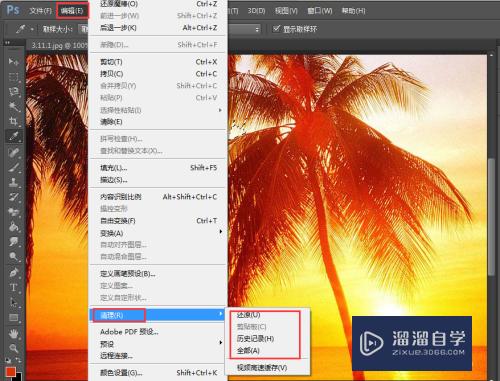
工具/软件
硬件型号:联想(Lenovo)天逸510S
系统版本:Windows7
所需软件:PS CS6
方法/步骤
第1步
首先还是打开你的ps软件,如下图所示。
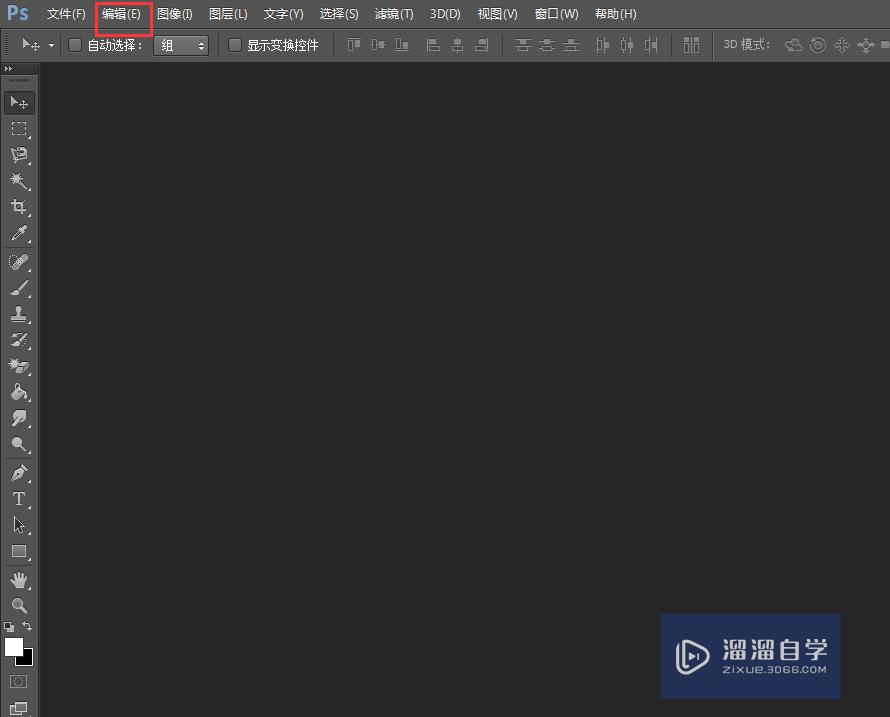
第2步
然后打开一个图片,如下图所示。
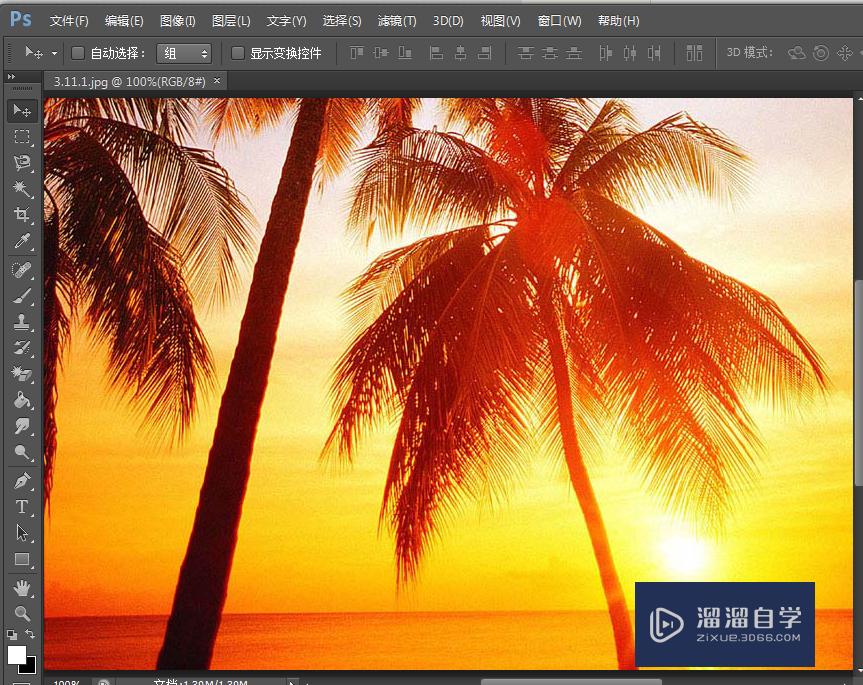
第3步
接着就是进行一系列操作,如下图所示。
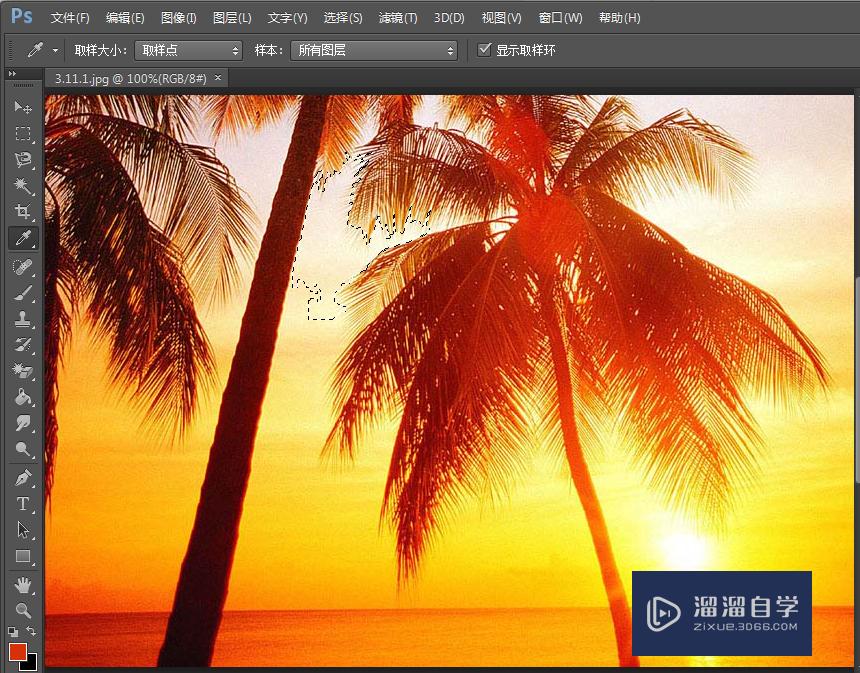
第4步
然后就是点击【编辑】菜单,如下图所示。
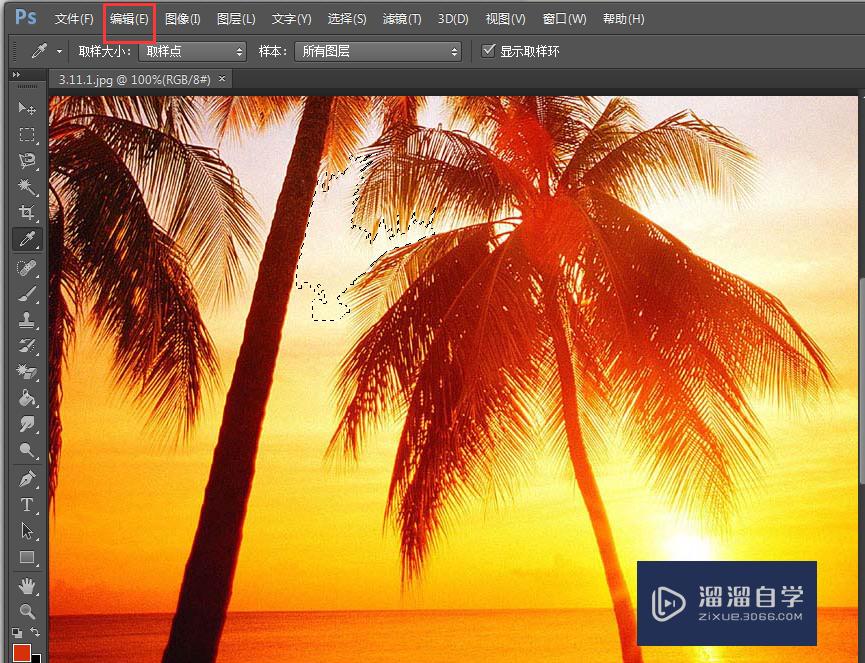
第5步
接着就是选择【清理】,如下图所示。
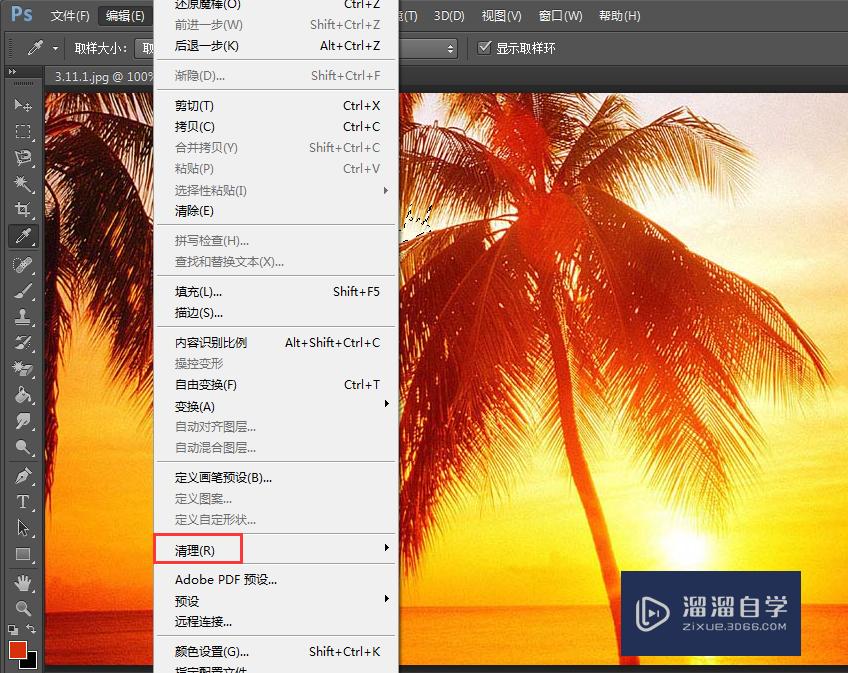
第6步
然后就是选择你要清理的内容,如下图所示。
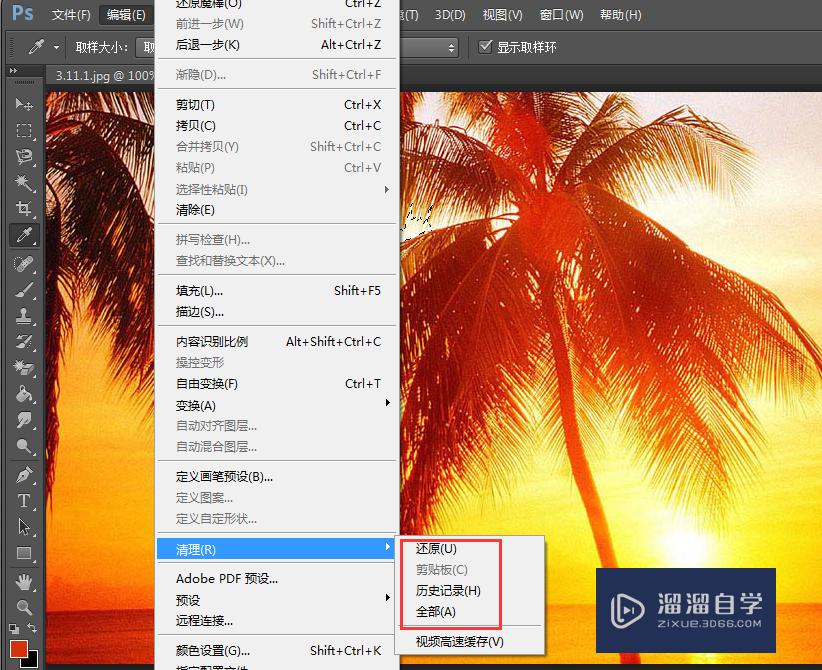
注意/提示
本次分享是“PS CS6软件怎么清理内存?”内容就这些啦,如果觉得图文不详细的话,可以点击这里观看【PS免费视频教程】。
相关文章
距结束 05 天 06 : 01 : 29
距结束 00 天 18 : 01 : 29
首页








